
Brian Curtis
0
1094
252
 W Internecie są miliony stron, ale ile ich adresów URL pamiętasz? Chyba nie wielu. Byłbyś bardzo niezwykłą osobą, gdybyś mógł zapamiętać kilkaset adresów URL. Aby pomóc użytkownikom zapamiętać te wspaniałe witryny, na które się natknęli, twórcy przeglądarek opracowali różne funkcje tworzenia zakładek.
W Internecie są miliony stron, ale ile ich adresów URL pamiętasz? Chyba nie wielu. Byłbyś bardzo niezwykłą osobą, gdybyś mógł zapamiętać kilkaset adresów URL. Aby pomóc użytkownikom zapamiętać te wspaniałe witryny, na które się natknęli, twórcy przeglądarek opracowali różne funkcje tworzenia zakładek.
Dzięki rozszerzeniom Jak zainstalować rozszerzenia w Google Chrome Jak zainstalować rozszerzenia w Google Chrome, użytkownicy mogą dodawać nowe możliwości i ulepszać prawie wszystkie istniejące funkcje przeglądarki - w tym zakładki. Jeśli jesteś użytkownikiem Chrome i chcesz rozszerzyć funkcję zakładek w przeglądarce, możesz wypróbować Quickmarks - rozszerzenie, które pomoże Ci szybko otwierać i zarządzać zakładkami w Chrome za pomocą prostych słów kluczowych.
To zajmuje dwa kroki
Można powiedzieć, że Quickmarks to program uruchamiający zakładki, porównywalny z programami uruchamiającymi aplikacje na komputerze osobistym. Możesz go uzyskać, przechodząc do strony Quickmarks w Chrome Web Store i klikając “zainstalować” przycisk.
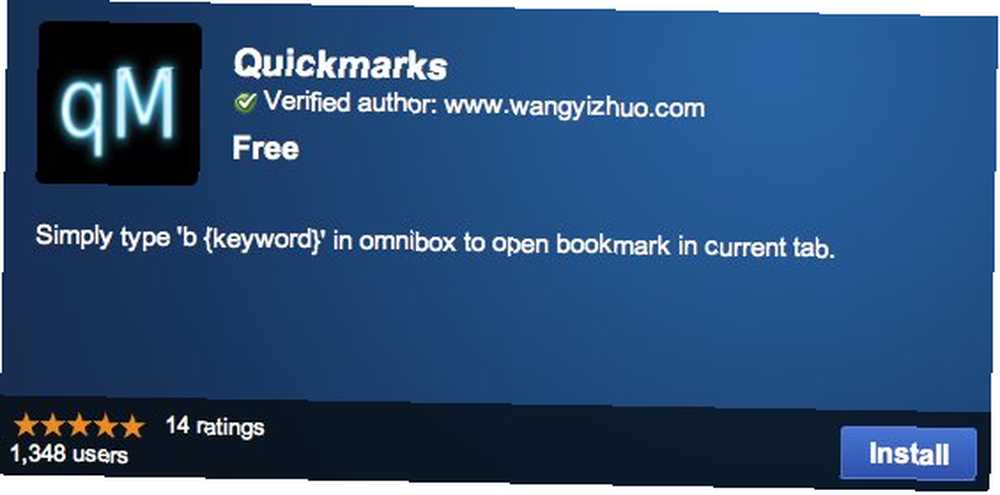
Rozszerzenie zostanie następnie dodane do przeglądarki i pojawi się okno powiadomienia.
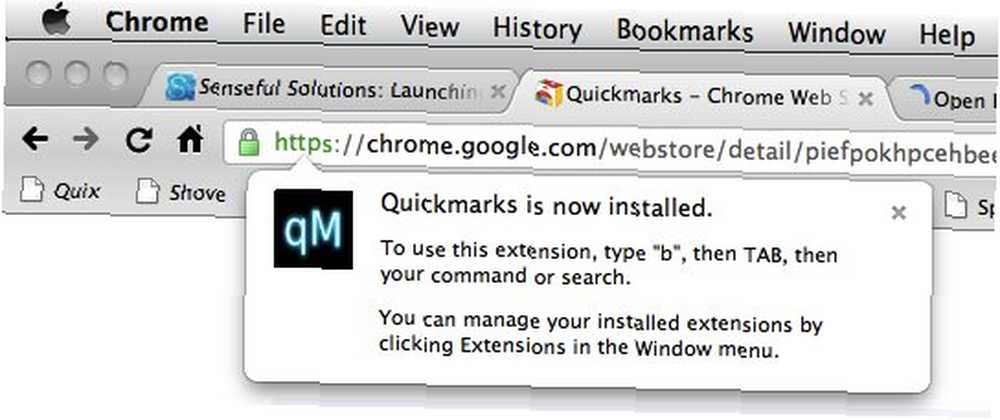
Podstawowe użycie tego rozszerzenia jest dość proste. Po prostu wpisz “b” (bez cytatu) na pasku adresu Chrome (lub w “omnibox” jak niektórzy to nazywają), kliknij “Patka“, i wpisz nazwę zakładki, którą chcesz otworzyć. Podczas wpisywania nazwy pojawi się lista możliwych zakładek. Możesz poruszać się po liście za pomocą strzałek w górę i w dół na klawiaturze. Aby wybrać pozycję, naciśnij “Wchodzić“. Wszystko odbywa się bez konieczności dotykania myszy.
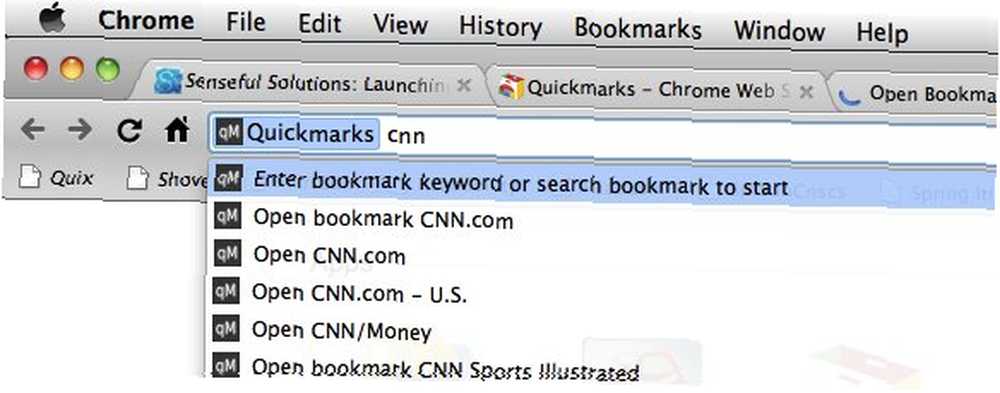
W duchu środowiska wolnego od myszy niektórzy mogą zapytać, jak dostać się do omniboksu bez użycia myszy. Możesz użyć przycisku tab, aby poruszać się między polami na otwartej stronie. Naciskając kilkakrotnie klawisz Tab, w końcu dotrzesz do omniboksu. Ale najprostszym sposobem jest użycie “Historia - Strona główna” menu (Ctrl + Shift + H w systemie Windows lub Command + Shift + H dla Maca). To menu skupi się na omniboksie, abyś mógł szybko wpisać skrót do Quickmarks.
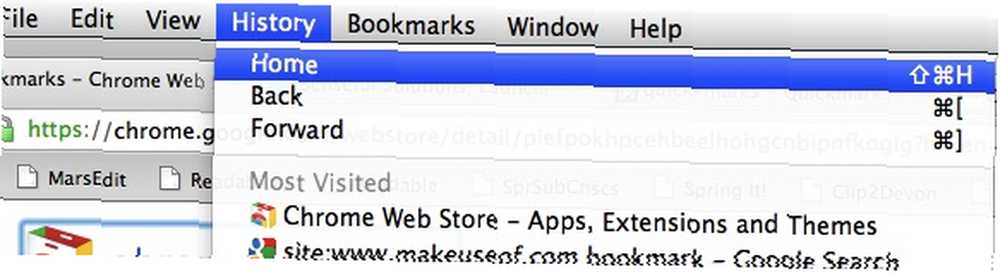
Więcej sztuczek pod rękawami
Mimo że podstawowe użycie Quickmark jest po prostu “b - tab - nazwa“, jest jeszcze kilka sztuczek, które możesz zastosować, aby cały proces był jeszcze szybszy. Pierwszym z nich jest dodanie krótszych skrótów do zakładek.
Aby to zrobić, otwórz “Zakładki - Menedżer zakładek” (lub Control + Shift + B / Command + Opcja + B).
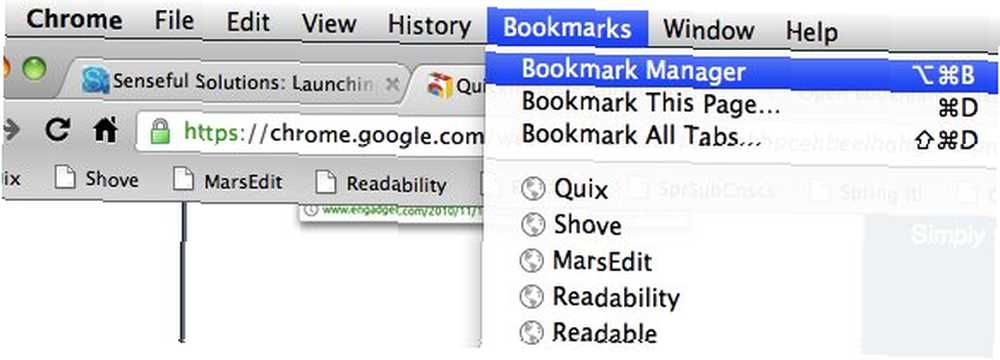
Menedżer zakładek otworzy się w nowej karcie i możesz wyszukać lub wyszukać żądaną stronę. Aby przypisać nowe słowa kluczowe do zakładek, wybierz jedno i kliknij je prawym przyciskiem myszy. Następnie wybierz “Edytować” z wyskakującego okna.
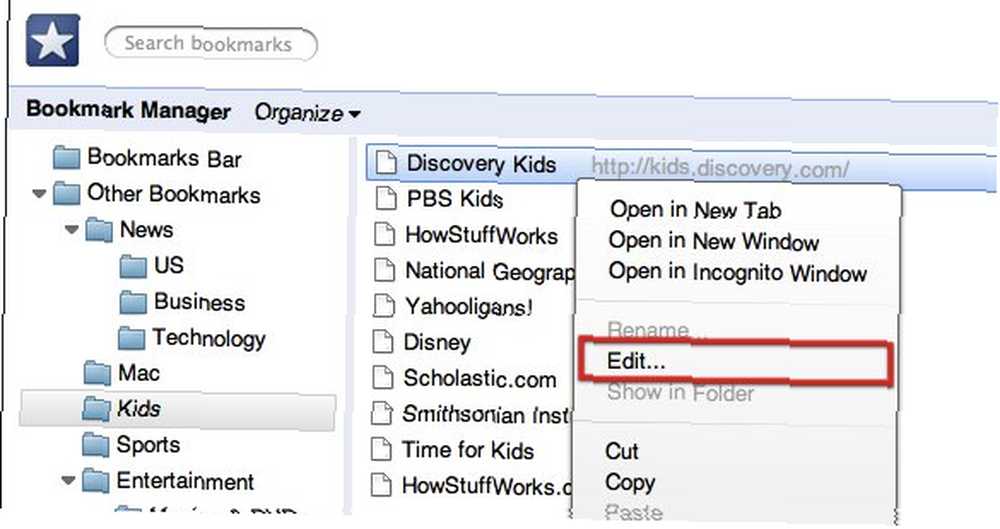
Nazwę i adres URL zakładki można edytować. Wszystko, co musisz zrobić, aby przypisać słowo kluczowe do zakładki, to dodać preferowane znaki między nawiasami kwadratowymi. Na przykład chciałem dodać “dk” jako słowo kluczowe, aby przywołać “Discovery Kids” stronę, więc dodałem “[dk]” po nazwie strony.

Używając takich słów kluczowych, możesz szybciej przywołać dowolną stronę zakładek “b - zakładka - słowa kluczowe“. Nadal korzystając z powyższego przykładu, jeśli chcę otworzyć Discovery Kids, muszę tylko wpisać “b - tab - dk” i uderzył “Wchodzić“.
Jest jeszcze jedna sztuczka, którą możesz zrobić za pomocą Quickmark: szybko przywołać bookmarklety. W przeglądarce Safari użytkownicy mogą otwierać zakładki / bookmarklet za pomocą klawiszy skrótu Kontrola + liczba / Command + Number, gdzie “Numer” to kolejność lokalizacji zakładek na pasku zakładek.
Możemy użyć Quickmarks, aby osiągnąć to samo. Po prostu dodaj liczbę jako słowo kluczowe do bookmarkletu, a możesz szybko przywołać ją za pomocą tego numeru.
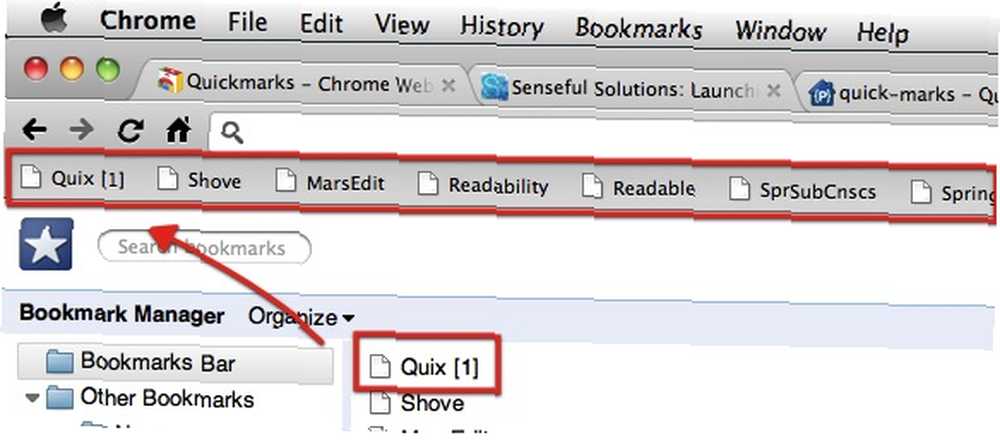
Na przykład dodałem “[1]” do Quix. Więc za każdym razem, gdy chcę otworzyć Quix, po prostu używam “b - zakładka - 1“. Możesz użyć tej sztuczki, aby otworzyć inne przydatne bookmarkety, takie jak Joliprint Drukuj i twórz ładnie wyglądające pliki PDF ze stron internetowych za pomocą JoliPrint Drukuj i twórz ładnie wyglądające pliki PDF ze stron internetowych za pomocą JoliPrint, Instapaper Zarządzaj swoimi zakładkami i listą do czytania za pomocą Instapaper Zarządzaj swoimi zakładkami i listą do czytania z Instapaper lub Evernote.
Czy próbowałeś Quickmarks do zarządzania zakładkami w Chrome? Co o tym myślisz? Czy potrafisz wymyślić inne praktyczne pomysły na Quickmark? Udostępnij za pomocą poniższych komentarzy.











